Hvordan lage en DVD med Adobe Premier Elements

Når du er ferdig med å redigere filmen, lage spesialeffekter og legge til et lydspor, er du klar til å gjøre en DVD. Adobe Premiere Elements har en rekke maler og temaer slik at du kan enkelt lage en DVD. Temaene er beleilig plassert på venstre MEDIA panelet når du velger CREATE DVD-kategorien.
Bruksanvisning
1 
Åpne det ferdige videoen i Adobe Premier Elements. Filmen åpnes i EDIT filmmodus. Du vil se listen over klippene i MEDIA PANEL til venstre. Klikk på fanen med tittelen CREATE DVD.
2 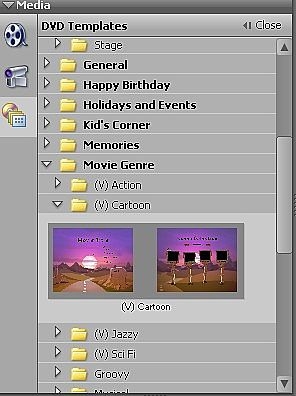
Legg merke til at valgene i MEDIA PANEL har endret seg. Bunnen mappen i denne modusen er der DVD-malene er lagret. Bla gjennom malene til du finner en som passer motivet. A (V) ved siden av malen betyr at det er en video mal. Andre maler inneholde stillbilder. I dette tilfellet valgte vi tegnefilmen mal. Dobbeltklikk på malen for å vise den i midten skjermen vinduet.
3 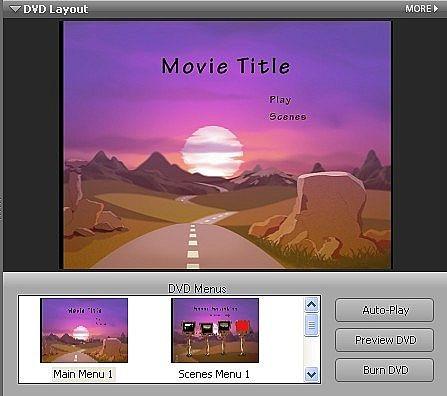
Klikk på hovedmenyen for å redigere teksten for hovedmenyen du vil se når DVD starter. Når du har redigert deg tittel, klikk på SCENES MENU. Programmet vil skape et kapittel for hvert klipp på filmen tidslinje. Du kan endre tittelen og ordne teksten i klippene dine til å passe på design.
4 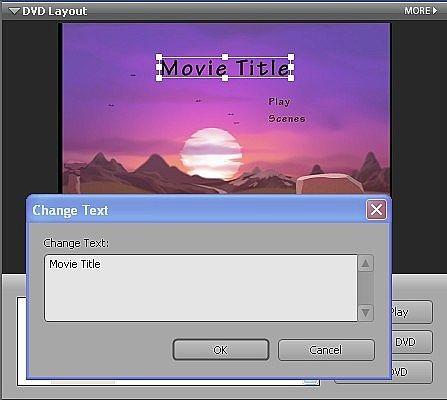
I Monitor Vindu klikk på teksten for å endre den og en tekstboks vil åpnes slik at du kan endre teksten. Legg merke til på egenskapene panelet kan du endre skrifttype, farge og type størrelse til å passe ditt behov.
5 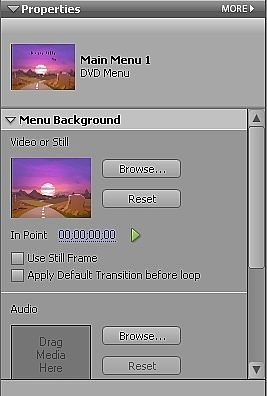
På egenskaper panelet, kan du velge et annet bilde eller punkt i filmen som skal vises som et miniatyrbilde. Du kan også søke etter musikk å bruke for deg DVD-titler sider. Du kan velge egen musikk for din tittel siden og annerledes musikk til din kapitlene hvis du ønsker.
6 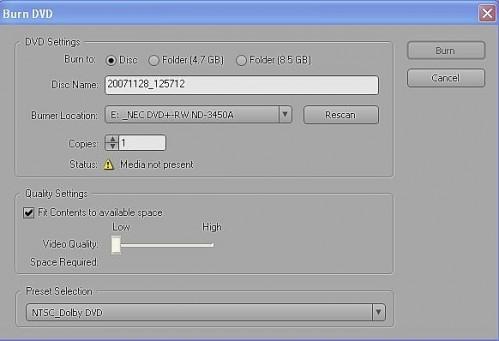
Når du har det slik du vil, klikk på BURN. Du kan bruke dette til å brenne DVD til en diskett eller brenne den til en mappe som du senere kan brenne på en disk. Du kan også velge plasseringen, brenne mer enn én kopi og velge kvalitetsnivået for DVD.
Hint
- Kontroller at du har de riktige medier i DVD-stasjonen før brenning av DVD
- Hastigheter varierer med lengden og hastigheten på brenneren. I alle fall vil det ta en stund.
- Ikke utfør andre oppgaver mens du brenner, kan det føre til at datamaskinen låse opp eller starte på nytt. Gjerne du kan tilbringe litt tid borte fra skjermen.
